
作者 | 微枫Micromaple
来源 | CSDN博客

Docker 镜像和容器的导入导出
1.1 镜像的导入导出
1.1.1 镜像的保存
通过镜像ID保存
方式一:
docker save image_id > image-save.tar例如:
root@Ubuntu:/usr/local/docker/nginx# docker imagesREPOSITORY TAG IMAGE ID CREATED SIZEopenjdk 8-jre 26ac3f63d29f 2 months ago 273MBnginx 1.21.3 87a94228f133 4 months ago 133MBroot@Ubuntu:/usr/local/docker/nginx# docker save 87a94228f133 > nginx-save.tar方式二:
docker save -o image-save.tar image_id例如:
root@Ubuntu:/usr/local/docker/nginx# docker imagesREPOSITORY TAG IMAGE ID CREATED SIZEopenjdk 8-jre 26ac3f63d29f 2 months ago 273MBnginx 1.21.3 87a94228f133 4 months ago 133MBroot@Ubuntu:/usr/local/docker/nginx# docker save -o nginx-save.tar 87a94228f133通过镜像repository和tag保存
docker save -o image-save.tar repository:tag例如:
root@Ubuntu:/usr/local/docker/nginx# docker imagesREPOSITORY TAG IMAGE ID CREATED SIZEopenjdk 8-jre 26ac3f63d29f 2 months ago 273MBnginx 1.21.3 87a94228f133 4 months ago 133MBroot@Ubuntu:/usr/local/docker/nginx# docker save -o nginx-save.tar nginx:1.21.31.1.2 镜像的导入
方式一:
docker load < nginx-save.tar方式二:
docker load -i nginx-save.tar注意
使用 image_id作为参数的方式导出的镜像包进行导入会出现 none的情况,需要手动打标签
docker tag 87a94228f133 nginx:1.21.3使用镜像 repository:tag 作为导出参数的方式则正常
1.2 容器的导入和导出
1.2.1 容器的导出
容器的导出是将当前容器变成一个容器包
root@Ubuntu:/usr/local/docker/nginx# docker ps -aCONTAINER ID IMAGE COMMAND CREATED STATUS PORTS NAMES66b23477cdc6 nginx:1.21.3 "/docker-entrypoint.…" 7 days ago Up 3 hours 80/tcp, 0.0.0.0:80->80/tcp, :::80->80/tcp nginx_51tjroot@Ubuntu:/usr/local/docker/nginx# docker export -o nginx-export.tar 66b23477cdc61.2.2 容器包的导入
docker import nginx-export.tar nginx:1.21.3-newexport 和 import 导出的是一个容器的快照, 不是镜像本身, 也就是说没有 layer。
你的 dockerfile 里的 workdir, entrypoint 之类的所有东西都会丢失,commit 过的话也会丢失。
快照文件将丢弃所有的历史记录和元数据信息(即仅保存容器当时的快照状态),而镜像存储文件将保存完整记录,体积也更大。
注意:
docker save 保存的是镜像(image),docker export 保存的是容器(container);
docker load 用来载入镜像包,docker import 用来载入容器包,但两者都会恢复为镜像;
docker load 不能对载入的镜像重命名,而 docker import 可以为镜像指定新名称。

Docker 常用命令
查看 Docker 版本
docker version
从 Docker 文件构建 Docker 映像
docker build -t image-name docker-file-location运行 Docker 映像
docker run -d image-name查看可用的 Docker 映像
docker images查看最近的运行容器
docker ps -l
查看所有正在运行的容器
docker ps -a
停止运行容器
docker stop container_id
删除一个镜像
docker rmi image-name删除所有镜像
docker rmi $(docker images -q)强制删除所有镜像
docker rmi -r $(docker images -q)
删除所有虚悬镜像
docker rmi $(docker images -q -f dangling=true)docker image prune
删除所有容器
docker rm $(docker ps -a -q)进入 Docker 容器
docker exec -it container-id /bin/bash查看所有数据卷
docker volume ls删除指定数据卷
docker volume rm [volume_name]删除所有未关联的数据卷
docker volume rm $(docker volume ls -qf dangling=true)从主机复制文件到容器
sudo docker cp host_path containerID:container_path从容器复制文件到主机
sudo docker cp containerID:container_path host_path读到这里,想必你已经对 Docker 容器和镜像的常用操作以及命令有了更加深入的理解。

往期推荐
40 张图 详解 Docker 容器监控
剖析 kubernetes 集群内部 DNS 解析原理
Kubernetes 在科技革命中的演变
实战 Kubectl 创建 Deployment 部署应用

点分享

点收藏

点点赞
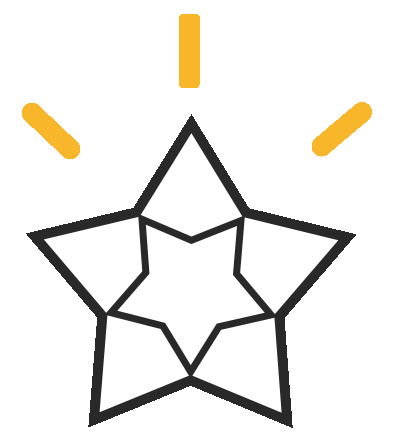
点在看


)
















